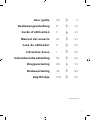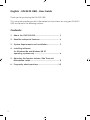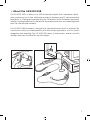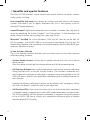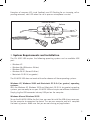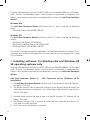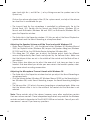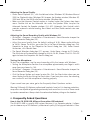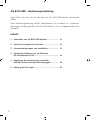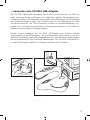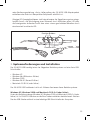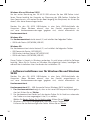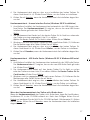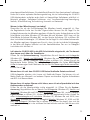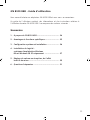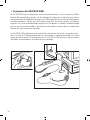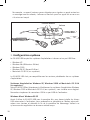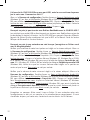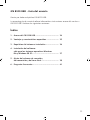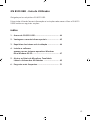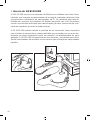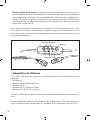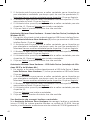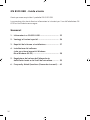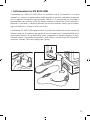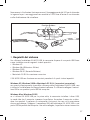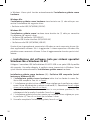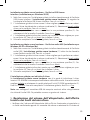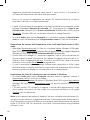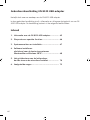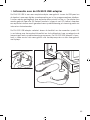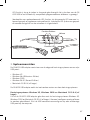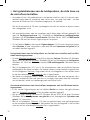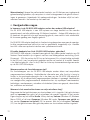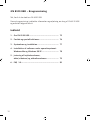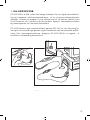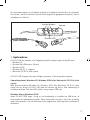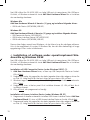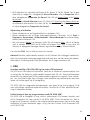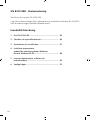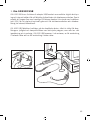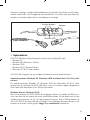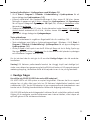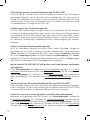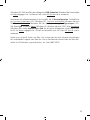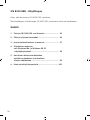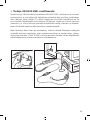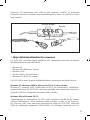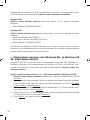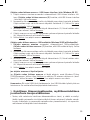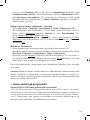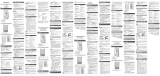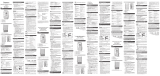GN Netcom GN 8120 Manual do usuário
- Categoria
- Receptores AV
- Tipo
- Manual do usuário
Este manual também é adequado para

1
User guide
Bedienungsanleitung
Guide d’utilisation
Manual del usuario
Guia do utilizador
Istruzioni d’uso
Gebruikersshandleiding
Brugsanvisning
Bruksanvisning
Käyttöohje
UK
D
F
ES
P
I
NL
DK
SE
FIN
2
12
23
33
43
54
64
74
84
94
54-0121 D Rev. B
A página está carregando ...
A página está carregando ...
A página está carregando ...
A página está carregando ...
A página está carregando ...
A página está carregando ...
A página está carregando ...
A página está carregando ...
A página está carregando ...
A página está carregando ...
A página está carregando ...
A página está carregando ...
A página está carregando ...
A página está carregando ...
A página está carregando ...
A página está carregando ...
A página está carregando ...
A página está carregando ...
A página está carregando ...
A página está carregando ...
A página está carregando ...
A página está carregando ...
A página está carregando ...
A página está carregando ...
A página está carregando ...
A página está carregando ...
A página está carregando ...
A página está carregando ...
A página está carregando ...
A página está carregando ...
A página está carregando ...
A página está carregando ...
A página está carregando ...
A página está carregando ...
A página está carregando ...
A página está carregando ...
A página está carregando ...
A página está carregando ...
A página está carregando ...
A página está carregando ...
A página está carregando ...

43
GN 8120 USB - Guia do Utilizador
Obrigado por ter adquirido o GN 8120 USB.
Este guia do utilizador fornece informações e instruções sobre como utilizar o GN 8120
USB e contém as seguintes secções:
índice
1. Acerca do GN 8120 USB ......................................... 44
2. Vantagens e características especiais .................... 45
3. Requisitos do sistema e de instalação ................... 46
4. Instalar o software:
apenas para os sistemas operativos Windows
Me e Windows 98 SE .............................................. 47
5. Ajustar os Níveis do Microfone, Tonalidade
Lateral e Volume dos Altifalantes ......................... 49
6. Perguntas mais frequentes ..................................... 51

44
1. Acerca do GN 8120 USB
O GN 8120 USB consiste num adaptador de USB para auscultadores com várias funcio-
nalidades que incorpora o processamento de voz digital e controlos softphone inline
que optimizam a experiência de comunicações do PC. Foi concebido para compati-
bilidade com quaisquer auscultadores GN Netcom (equipados com Quick Disconnect)
criando uma interface optimizada para comunicações por voz e transmissão de multi-
média em sequência em redes de dados/Internet.
O GN 8120 USB também melhora a qualidade de voz transmitida, factor importante
para a clareza da transmissão e interoperabilidade com aplicações em que a voz des-
empenha um papel fundamental como, por exemplo, no reconhecimento de voz e
gravação. O GN 8120 USB é apresentado em duas variantes: uma variante para utiliza-
ção em computadores de secretária e outra variante para utilização em computadores
portáteis.
8110_3-qd_headset8.0.eps
Revisions 12-15-03
8110 Cover drawing
First draft 10-31-00
Revision 12-15-03

45
2. Vantagens e características especiais
O GN 8120 USB proporciona vantagens únicas e características especiais para o for-
necimento de uma qualidade de áudio superior, incluindo:
Tonalidade lateral acessível pelo utilizador, que permite ouvir a sua própria voz no
altifalante dos auscultadores. A tonalidade lateral é uma parte integrante das chama-
das telefónicas normais, mas, geralmente, não faz parte dos dispositivos telefónicos
baseados em Internet/PC.
A correcção de áudio digital SmoothStream
TM
assegura um som de alta qualidade,
mais limpo e isento de distorções, através da monitorização da linha para identifi-
car casos de “informações perdidas” e “pacotes perdidos”. Em seguida, uniformiza
a sequência de áudio de modo a reduzir os vários estalidos e ruídos entrecortados
resultantes.
Certificado pela Microsoft
®
para utilização no Windows
®
2000 e XP (também é pos-
sível utilizar no Mac OS 9.0.4 ou superior), o GN 8120 USB é um verdadeiro adaptador
de plug-and-play. Não é necessário instalar software. Basta ligar o auscultador da
marca GN Netcom ao adaptador e ligar o adaptador à porta USB do computador (por-
tátil ou de secretária).
Controlos de Função Inline
Os controlos de função de volume inline facilitam um acesso rápido e acessível às
funções de chamadas de softphone mais comuns.
• Controlo de Regulação de Volume: Ajuste rapidamente o volume do altifalante
utilizando o controlo de regulação de volume inline.
Prima o controlo de regulação para a direita para aumentar o volume e para a
esquerda para diminuir o volume.
• Botões de Função de Chamada: Obtenha acesso fácil e rapidamente à maior parte
das funções de chamada de softphone utilizando botões de função de chamada
inline. As funções associadas a cada botão variam em função do softphone. É for-
necido um guia do utilizador em separado na caixa do GN 8120 USB ou directamente
com os softphones compatíveis que fornece uma descrição detalhada sobre cada
função.
Entre alguns exemplos de funções de softphone comuns encontram-se as chamadas
atendidas/concluídas, chamadas de emergência, chamadas em silêncio, reencamin-
hamento de chamadas, marcação rápida e atendimento por voice mail.

46
• LED de Função de Chamada: É fornecida uma clara indicação visual de que a fun-
ção de chamada foi concluída através de LED integrados com várias cores localizados
sobre cada botão de função. As funcionalidades dos LED variam em função do soft-
phone. É fornecido um guia do utilizador em separado na caixa do GN 8120 USB ou
directamente com os softphones compatíveis que fornece uma descrição detalhada
sobre cada função do LED.
Entre alguns exemplos de feedback visual comuns de LED encontram-se os LED a
piscar quando se verifica uma chamada a receber ou voice mail pendente ou os LED
contínuos quando se trata de uma chamada aberta ou quando o microfone se encon-
tra no modo silencioso.
3. Requisitos do Sistema
O GN 8120 USB requer os seguintes sistemas operativos bem como uma porta USB
disponível:
• Windows XP
• Windows Me (Edição Millennium)
• Windows 2000
• Windows 98 SE (Segunda Edição)
• Macintosh OS 9.0.4 (ou superior).
O GN 8120 USB não funciona com as versões anteriores dos sistemas operativos refe-
ridos.
Sistemas operativos Windows XP, Windows 2000 e Macintosh OS 9.0.4 (ou superior):
Com os sistemas operativos Windows XP, Windows 2000 e Macintosh OS 9.0.4 (ou
Netcom
Function Buttons
Volume
USB
QD
Function LEDs

47
superior), tem tudo para poder utilizar o seu GN 8120 USB, não sendo preciso instalar
nenhum software adicional.
Basta ligar o conector USB a qualquer porta USB do computador.
Windows Me e Windows 98 SE:
Para utilizar o GN 8120 USB, pela primeira vez, precisa de instalar os controladores USB
necessários, para que o computador reconheça o dispositivo. Ligue o computador e
permita que conclua o processo de arranque. Certifique-se de que não está a executar
outras aplicações.
Ligue o conector USB do GN 8120 USB a uma porta USB disponível no computador. A
primeira vez que o Windows detectar que o dispositivo está ligado, reconhece que é
necessário novo hardware e inicia automaticamente o Assistente Adicionar Novo
Hardware.
Windows Me:
O Assistente Adicionar Novo Hardware irá ser iniciado uma (1) vez, instalando o
seguinte controlador:
• USB Audio Device (INF\WDMA_USB.INF)
Windows 98:
O Assistente Adicionar Novo Hardware irá ser iniciado três (3) vezes, instalando os
seguintes controladores:
• USB Composite Device (INF\USB.INF)
• USB Human Interface Device (INF\HIDDEV.INF)
• USB Audio Device (INF\WDMA_USB.INF)
Este controlador está geralmente pré-carregado no Windows. Não é necessário soft-
ware adicional. Se tiver actualizado o sistema para o Windows ME, é possível que
seja necessário utilizar o disco de actualização durante esta instalação.
4. Instalar o software: apenas para os sistemas operati-
vos Windows Me e Windows 98 SE
Ligue o conector USB do GN 8120 USB a uma porta USB disponível no computador.
A primeira vez que o Windows detectar que o dispositivo está ligado, reconhece que
[existe] é necessário novo hardware e inicia automaticamente o Assistente Adicionar
Novo Hardware.
Assistente Adicionar Novo Hardware (1) - USB Composite Device (Instalação
do Windows 98 SE)
1. O Assistente Adicionar Novo Hardware indica que encontrou o novo USB Com-
posite Device. Clique em Seguinte.

48
2. O Assistente pede-lhe para procurar o melhor controlador para o dispositivo ou
para seleccionar o controlador que deseja a partir de uma lista apresentada (2).
Seleccione Procurar o melhor controlador para o dispositivo. Clique em Seguinte.
3. O Windows irá agora procurar novos controladores num local específico (3). Des-
marque todas as caixas. Clique em Seguinte.
4. O Assistente indica que está pronto para instalar o melhor controlador para este
dispositivo (4). Clique em Seguinte para instalar o controlador.
5. Clique em Concluir quando o Assistente tiver sido concluído.
Assistente Adicionar Novo Hardware - Human Interface Device (Instalação do
Windows 98 SE)
1. Em seguida, o Assistente instala automaticamente o USB Human Interface Device.
O Assistente Adicionar Novo Hardware (5) indica que encontrou o USB Human
Interface Device. Clique em Seguinte.
2. O Assistente pede-lhe para procurar o melhor controlador para o dispositivo ou
para seleccionar o controlador que deseja a partir de uma lista apresentada (2).
Seleccione Procurar o melhor controlador para o dispositivo. Clique em Seguinte.
3. O Windows irá agora procurar novos controladores num local específico (3). Des-
marque todas as caixas. Clique em Seguinte.
4. O Assistente indica que está pronto para instalar o melhor controlador para este
dispositivo (6). Clique em Seguinte para instalar o controlador.
5. Clique em Concluir quando o Assistente tiver sido concluído.
Assistente Adicionar Novo Hardware - USB Audio Device (Instalação do Win-
dows 98 SE e do Windows Me)
1. Em seguida, o Assistente instala automaticamente o USB Audio Device. O Assis-
tente Adicionar Novo Hardware (7) indica que encontrou o USB Audio Device.
Clique em Seguinte.
2. O Assistente pede-lhe para procurar o melhor controlador para o dispositivo ou
para seleccionar o controlador que deseja a partir de uma lista apresentada (2).
Seleccione Procurar o melhor controlador para o dispositivo. Clique em Seguinte.
3. O Windows irá agora procurar novos controladores num local específico (3). Des-
marque todas as caixas. Clique em Seguinte.
4. O Assistente indica que está pronto para instalar o melhor controlador para este
dispositivo (8).
Clique em Seguinte para instalar o controlador.
5. Clique em Concluir quando o Assistente tiver sido concluído.
Se o Assistente não conseguir localizar o controlador
Se o Assistente Adicionar Novo Hardware não conseguir localizar o controlador,
insira o CD-ROM do sistema operativo Windows na unidade de CD-ROM. Uma vez
inserido, prima Retroceder e seleccione a caixa da unidade de CD-ROM (geralmente D).

49
Clique em Seguinte. Clique em Concluir quando o Assistente tiver sido concluído.
Se o Assistente não encontrar o controlador, vá para o site da GN Netcom na Web em
www.gnnetcom.com.
Nota: Não desligue o conector USB do computador enquanto estiver a ser executada
uma aplicação que utilize áudio através de USB. Isto poderá fazer com que ocorra uma
falha no sistema.
5. Ajustar os Níveis do Microfone, Tonalidade Lateral e
Volume do Altifalante
• Teste se o volume do altifalante do auscultador está a funcionar e defina um nível
adequado ajustando o controlo de regulação de volume azul referido no diagrama
introdutório (regule para a direita para + e para a esquerda para -) ou clicando uma
vez no ícone do altifalante no tabuleiro do sistema.
Clique no controlo de regulação do volume (9) do som do sistema e ajuste o volume
para um nível adequado.
• O nível de transmissão do microfone é controlado apenas pelo software. Vá para
o Painel de Controlo (10). Faça duplo clique em Sons e Dispositivos de Áudio
(Windows XP) ou em Sons e Multimédia (Windows Me e 2000) ou em Multimédia
(Windows 98) para abrir a janela Propriedades.
• O separador Áudio existente na janela Propriedades (11) permite ajustar os níveis
do altifalante ou de Reprodução de Áudio e os níveis do microfone ou de Gravação
de Áudio.
Ajustar os Níveis de Tonalidade Lateral e Volume do Altifalante utilizando o
Sistema Operativo Windows
• Em Reprodução de Áudio (11), clique no botão Volume (Windows XP, Windows
Me e 2000) ou no botão Reprodução (Windows 98) para abrir a caixa de diálogo
Altifalante (Windows XP, 2000 e 98) ou a caixa de diálogo Dispositivo de Áudio
USB (Windows Me).
• Esta caixa de diálogo (12) permite ajustar os níveis de saída de volume de forma
independente para diferentes fontes. A maior parte dos níveis é ajustada por con-
trolos de regulação do Volume. Certifique-se de que os controlos de regulação do
Volume estão definidos para a zona intermédia do controlo e que a caixa Tudo Sem
Som não está seleccionada.
• Estes controlos de regulação permitem ajustar a quantidade de tonalidade lateral
que se ouve com os auscultadores. A tonalidade lateral permite ouvir a sua própria

50
voz no altifalante dos auscultadores, criando uma conversação com um som mais
natural.
Ajustar os Níveis de Transmissão de Microfone utilizando o Sistema Operativo
Windows
• O separador Áudio na janela Propriedades permite ajustar os níveis de Gravação de
Áudio ou do microfone.
• Clique no botão do Volume (Windows XP, Windows Me e 2000) ou no botão de
Gravação (Windows 98) em Gravação de Áudio para abrir a caixa de diálogo
Gravação de Áudio (11).
• O controlo de regulação do Volume (13) ajusta os níveis do microfone ou da grava-
ção de áudio. Certifique-se de que o controlo de regulação do Volume está definido
para a zona intermédia e de que a caixa Sem Som não está seleccionada.
Nota: Estes controlos ajustam o volume, no entanto, muitas outras aplicações contêm
os seus próprios controlos de volume. Estas aplicações independentes podem sobre-
por-se aos controlos do Windows, funcionando de forma independente dos controlos
de áudio do GN 8120 USB. Consulte o manual do proprietário do software se tiver
alguma dúvida.
Ajustar a qualidade do som
• Em Reprodução de Áudio (11), clique no botão Volume (Windows XP, Windows
Me e 2000) ou no botão Reprodução (Windows 98) para abrir a janela Altifalante
(Windows XP, 2000 e 98) ou a janela Dispositivo de Áudio USB (Windows Me).
• Certifique-se de que a opção Controlos Avançados está seleccionada no menu pen-
dente Opções. Faça duplo clique no separador Avançadas em Controlo de Regulação
do Altifalante para abrir a janela Controlos Avançados para Altifalante. (14)
A opção AGC (Controlo Automático do Ganho) que fornece controlos de Graves/
Agudos, Intensidade dos Graves e um nivelamento de volume automático, pode
agora ser seleccionada.
Ajustar a Qualidade de Gravação de Áudio utilizando o Sistema Operativo Win-
dows
• Vá para Iniciar > Programas > Acessórios > Entretenimento >[Gravador de som]
Gravador de Áudio para abrir a caixa de diálogo [Gravador de som] Gravador de
Áudio (15).
• Ajuste a qualidade do som da predefinição de 8 Bits, atributos de áudio Mono para
16 Bits, Estéreo. Para tal, vá para Ficheiro na caixa de diálogo Gravador de Áudio.
Clique em Propriedades para apresentar a caixa de diálogo Propriedades de Som
(16). Em Conversão do Formato, clique em Converter Agora.
• É apresentada a caixa de diálogo Selecção de Sons (17). Em Nome, mude para
Qualidade de CD. Os Atributos mudam automaticamente para 44 kHz, 16 Bits,

51
Estéreo. Clique em OK. Clique novamente em OK para sair da caixa de diálogo
Propriedades de Som.
Testar o microfone
Para testar o microfone, utilize o utilitário de gravação de áudio que vem incluído com
o Windows.
• Testar o Microfone Coloque o microfone aproximadamente a um dedo de distância
do lábio inferior (18).
• Vá para Iniciar > Programas > Acessórios > Entretenimento >[Gravador de
som] Gravador de Áudio para abrir a caixa de diálogo Gravador de Áudio (15).
• Clique no botão Gravar e grave um ficheiro de voz. Clique no botão Parar quando
terminar. Reproduza o ficheiro clicando no botão Reproduzir. Se ouvir a sua voz, a
gravação foi bem sucedida e o microfone está a funcionar correctamente.
Se não conseguir ouvir a sua voz, vá para a secção Perguntas Mais Frequentes deste
Guia do Utilizador.
Aviso! Apesar dos auscultadores profissionais GN Netcom terem uma protecção audi-
tiva incorporada, os computadores são passíveis de gerar estrondos sonoros extrema-
mente altos, tais como os que são produzidos pelas ligações dos modems. Verifique
sempre o nível do volume antes de colocar os auscultadores.
6. Perguntas Mais Frequentes
Em que difere o GN 8120 USB dos restantes adaptadores USB?
O GN 8120 USB constitui um sistema USB de qualidade. Apresentando um adapta-
dor em separado, permite optar entre quaisquer auscultadores equipados com QD
de qualidade a nível profissional da GN Netcom. Os restantes adaptadores USB apre-
sentam-se como auscultadores de PC ao nível do consumidor, sendo suficientes para
uma utilização básica, mas não implicando que sejam necessariamente confortáveis ou
duradouros para uma utilização diária intensiva.
O GN 8120 USB incorpora também controlos inline para facilitar um acesso rápido e
acessível à maior parte das funções de chamada de softphone, criando uma interface
optimizada para comunicações por voz.
Quais os auscultadores que posso utilizar com o GN 8120 USB?
O GN 8120 USB foi concebido para funcionar com auscultadores profissionais GN
Netcom, equipados com uma ficha Quick Disconnect (QD) que encaixa na tomada
QD do dispositivo. Se desligar a QD, pode afastar-se do computador sem retirar os
auscultadores. Antes de utilizar os auscultadores, encaixe a ficha QD no conector do
GN 8120.

52
Por que motivo os botões de função não funcionam?
Os botões de função do GN 8120 USB só funcionam com softphones compatíveis. É
fornecido um guia do utilizador em separado na caixa do GN 8120 USB ou directa-
mente com softphones compatíveis que fornece uma descrição detalhada sobre cada
função. Entre alguns exemplos de funções de softphone comuns encontram-se as
chamadas atendidas/desligadas, chamadas de emergência, chamadas em silêncio,
reencaminhamento de chamadas, marcação rápida e voice mail.
Por que motivo o nível de Transmissão de Microfone está baixo?
Certifique-se de que o nível de volume do microfone está definido correctamente.
O separador Áudio na janela Propriedades permite ajustar os níveis do microfone e
Gravação de Áudio. Clique no botão Volume (Windows XP, Windows Me e 2000) ou
no botão Gravação (Windows 98) em Gravação de Áudio para abrir a janela Gravação
de Áudio (15). O controlo de regulação de Volume (13) ajusta os níveis do microfone
e gravação de áudio. Certifique-se de que o controlo de regulação de Volume está
definido para a zona intermédia do controlo e de que a caixa Sem Som não está selec-
cionada.
Liguei o GN 8120 USB na porta USB, mas o som continua a ser emitido através
da placa de som.
Vá para Painel de Controlo. Faça duplo clique em Sons e Dispositivos de Áudio
(Windows XP) ou em Sons e Multimédia (Windows Me e 2000) ou em Multimédia
(Windows 98) para apresentar a caixa de diálogo Propriedades (11). Clique no sepa-
rador Áudio. Em Reprodução de Áudio, seleccione Dispositivo de Áudio USB como
dispositivo preferencial.
Seleccione a caixa Utilizar apenas dispositivos predefinidos. Clique em OK.
Por que motivo não consigo ouvir os meus ficheiros RealAudio com o GN 8120 USB?
Os dispositivos de áudio USB nem sempre funcionam com leitores de RealAudio devido
ao modo como o software do leitor foi concebido. Pode ouvir diversos tipos de fichei-
ros de áudio digitais através do GN 8120 USB, como MP3 e Wave, utilizando o MPlayer
da Microsoft e outros leitores.
[Porque é que] Por que motivo não consigo ouvir a minha voz quando gravo um
ficheiro de voz no Gravador de Áudio?
Verifique se o volume do altifalante está definido correctamente. Vá para Painel de
Controlo. Faça duplo clique em Sons e Dispositivos de Áudio (10) (Windows XP) ou
em Sons e Multimédia (Windows Me e 2000) ou em Multimédia (Windows 98) para
apresentar a caixa de diálogo Propriedades (11). Clique no separador Áudio. Em
Reprodução de Áudio, clique no botão Volume (Windows XP, Windows Me e 2000) ou
no botão Reprodução (Windows 98) para abrir a caixa de diálogo Altifalante (12)
(Windows XP, 2000 e 98) ou a caixa de diálogo Dispositivo de Áudio USB (Windows

53
Me). Certifique-se de que os controladores de regulação do Volume estão definidos
para a zona intermédia e de que a caixa Tudo Sem Som não está seleccionada.
Verifique se o volume do microfone está definido correctamente. Vá para Painel de
Controlo. Faça duplo clique em Sons e Dispositivos de Áudio (10) (Windows XP) ou
em Sons e Multimédia (Windows Me e 2000) ou em Multimédia (Windows 98) para
apresentar a caixa de diálogo Propriedades (11). Clique no separador Áudio. Em
Gravação de Áudio, clique no botão Volume (Windows XP, Windows Me e 2000) ou
no botão Gravação (Windows 98) para abrir a caixa de diálogo Gravação de Áudio.
Certifique-se de que o controlo de regulação do Volume está definido para a zona
intermédia do controlo e de que a caixa Sem Som não está seleccionada.
Grave um novo ficheiro de voz. Reproduza novamente o ficheiro. Se conseguir ouvir a
sua voz, a gravação foi bem sucedida e o microfone está a funcionar correctamente. Se
continuar a não conseguir ouvir a sua voz, contacte o serviço de assistência ao cliente
da GN Netcom.
A página está carregando ...
A página está carregando ...
A página está carregando ...
A página está carregando ...
A página está carregando ...
A página está carregando ...
A página está carregando ...
A página está carregando ...
A página está carregando ...
A página está carregando ...
A página está carregando ...
A página está carregando ...
A página está carregando ...
A página está carregando ...
A página está carregando ...
A página está carregando ...
A página está carregando ...
A página está carregando ...
A página está carregando ...
A página está carregando ...
A página está carregando ...
A página está carregando ...
A página está carregando ...
A página está carregando ...
A página está carregando ...
A página está carregando ...
A página está carregando ...
A página está carregando ...
A página está carregando ...
A página está carregando ...
A página está carregando ...
A página está carregando ...
A página está carregando ...
A página está carregando ...
A página está carregando ...
A página está carregando ...
A página está carregando ...
A página está carregando ...
A página está carregando ...
A página está carregando ...
A página está carregando ...
A página está carregando ...
A página está carregando ...
A página está carregando ...
A página está carregando ...
A página está carregando ...
A página está carregando ...
A página está carregando ...
A página está carregando ...
A página está carregando ...
-
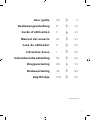 1
1
-
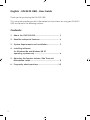 2
2
-
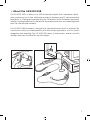 3
3
-
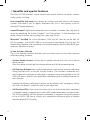 4
4
-
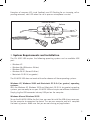 5
5
-
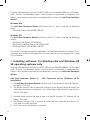 6
6
-
 7
7
-
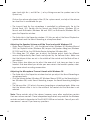 8
8
-
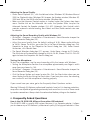 9
9
-
 10
10
-
 11
11
-
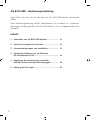 12
12
-
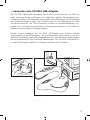 13
13
-
 14
14
-
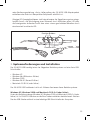 15
15
-
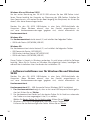 16
16
-
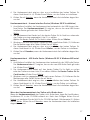 17
17
-
 18
18
-
 19
19
-
 20
20
-
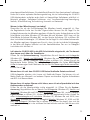 21
21
-
 22
22
-
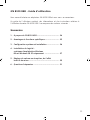 23
23
-
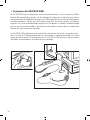 24
24
-
 25
25
-
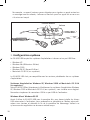 26
26
-
 27
27
-
 28
28
-
 29
29
-
 30
30
-
 31
31
-
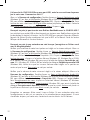 32
32
-
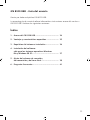 33
33
-
 34
34
-
 35
35
-
 36
36
-
 37
37
-
 38
38
-
 39
39
-
 40
40
-
 41
41
-
 42
42
-
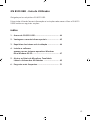 43
43
-
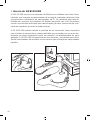 44
44
-
 45
45
-
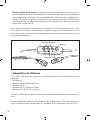 46
46
-
 47
47
-
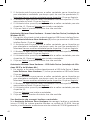 48
48
-
 49
49
-
 50
50
-
 51
51
-
 52
52
-
 53
53
-
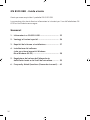 54
54
-
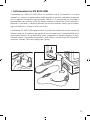 55
55
-
 56
56
-
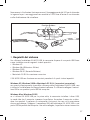 57
57
-
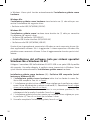 58
58
-
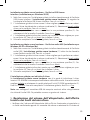 59
59
-
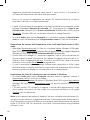 60
60
-
 61
61
-
 62
62
-
 63
63
-
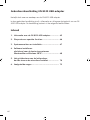 64
64
-
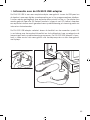 65
65
-
 66
66
-
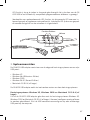 67
67
-
 68
68
-
 69
69
-
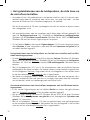 70
70
-
 71
71
-
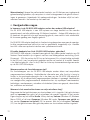 72
72
-
 73
73
-
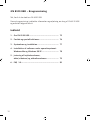 74
74
-
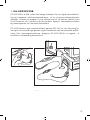 75
75
-
 76
76
-
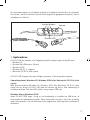 77
77
-
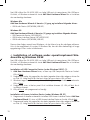 78
78
-
 79
79
-
 80
80
-
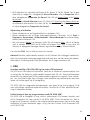 81
81
-
 82
82
-
 83
83
-
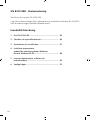 84
84
-
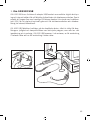 85
85
-
 86
86
-
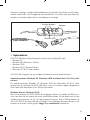 87
87
-
 88
88
-
 89
89
-
 90
90
-
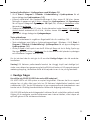 91
91
-
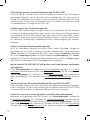 92
92
-
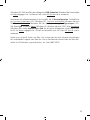 93
93
-
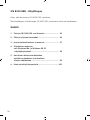 94
94
-
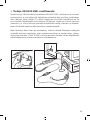 95
95
-
 96
96
-
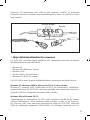 97
97
-
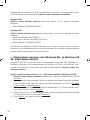 98
98
-
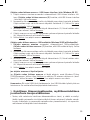 99
99
-
 100
100
-
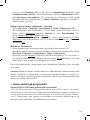 101
101
-
 102
102
-
 103
103
GN Netcom GN 8120 Manual do usuário
- Categoria
- Receptores AV
- Tipo
- Manual do usuário
- Este manual também é adequado para
em outros idiomas
- español: GN Netcom GN 8120 Manual de usuario
- français: GN Netcom GN 8120 Manuel utilisateur
- italiano: GN Netcom GN 8120 Manuale utente
- English: GN Netcom GN 8120 User manual
- Nederlands: GN Netcom GN 8120 Handleiding
- Deutsch: GN Netcom GN 8120 Benutzerhandbuch
- dansk: GN Netcom GN 8120 Brugermanual
- svenska: GN Netcom GN 8120 Användarmanual
- suomi: GN Netcom GN 8120 Ohjekirja
Artigos relacionados
Outros documentos
-
Jabra GN8110 Manual do proprietário
-
Sony SRS-T10PC Instruções de operação
-
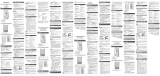 Oregon Scientific EMS100 Manual do usuário
Oregon Scientific EMS100 Manual do usuário
-
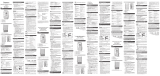 Oregon Scientific EMS100 Manual do usuário
Oregon Scientific EMS100 Manual do usuário
-
Audio Technica AT2020 Manual do usuário
-
Yamaha UX96 Manual do usuário
-
Yamaha UW10 Manual do proprietário
-
Yamaha UX256 Manual do usuário
-
Yamaha GO46 Manual do proprietário
-
Yamaha MOTIF 6 Manual do proprietário